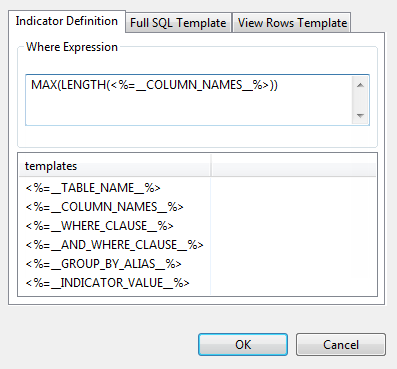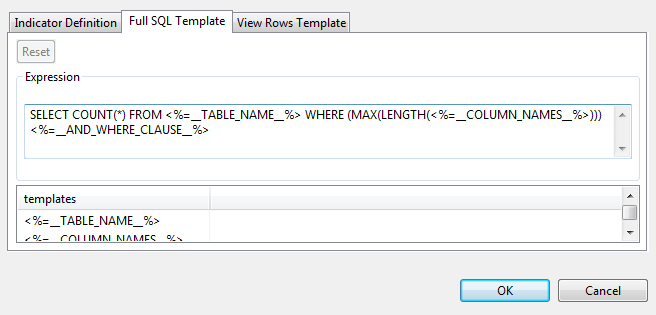インジケーター定義とカテゴリーの設定
手順
タスクの結果
インジケーターが、[DQ Repository] (DQリポジトリー)ツリービューの[User Defined Indicators] (ユーザー定義インジケーター)フォルダーの下にリスト表示されます。このインジケーターは、[DQ Repository] (DQリポジトリー)ツリービューからエディターにリスト表示されたカラムにドラッグ&ドロップするだけで、分析済みカラムに対して使用できます。
ユーザー定義インジケーターを使用した分析が一度でも正しく実行されれば、後でデータベースのインジケーター定義テンプレートが削除されても、分析は失敗しません。以前に生成されたSQLクエリーを使用するので、実行され続けます。
このページは役に立ちましたか?
このページまたはコンテンツに、タイポ、ステップの省略、技術的エラーなどの問題が見つかった場合は、お知らせください。改善に役立たせていただきます。